
из электронной библиотеки / 909291025018320.pdf
.pdf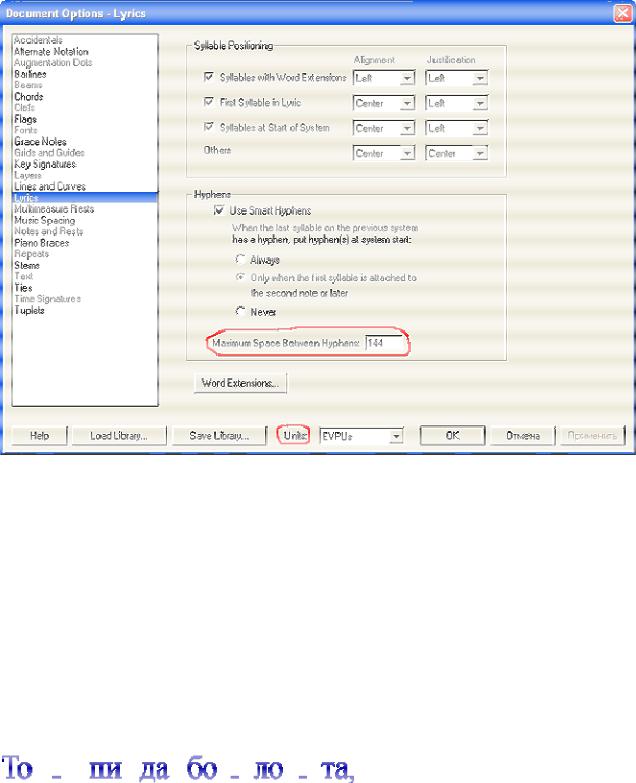
Там есть пункт Maximum Space Between Hyphens, который по умолчанию установлен на 144 EVPU (или на полююйма, если в Units выбраны дюймы.
Увеличьте это значение. Если там стоят EVPU, то поставьте примерно 1000.
Если Inches, то 4 или 5. Если Centimeters, то где-то 10.
Ну раз уж такое дело, то настал черёд поговорить о единицах измерения.
Но сначала ещё об одном моменте подтекстовки.
Вы, вероятно, замечали, что слоговая разбивка в нотах обычно выполняется чёрточками, лежащими внизу строки, а не серединными дефисами. Так выглядит разбивка и в моём примере:
В FINALE специальной опции для этого нет. Можно выкручиваться,
подрисовывать, но это долго и мучительно, хотя когда-то так и делали.
Заковыка ещё в том, что при нажатии на дефис программа автоматически отделяет слог.
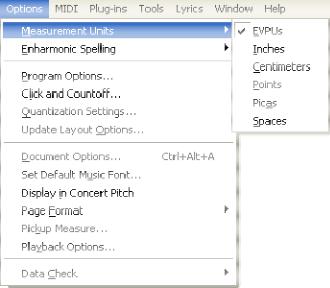
Теперь есть специальный шрифт, написанный программистами петербургского издательства «Композитор» – TimesFL32. Работает он так:
вместо обычного дефиса там находится вот эта маленькая нижняя чёрточка.
Вместо символа подчёркивания – та же чёрточка (иногда бывает нужно продкблировать её в начале строки перед слогом, а если мы нажмём дефис,
программа организует нам лишний слог). А вместо знака равенства выводится нормальный дефис (поскольку дефис тоже может встретиться в тексте).
Можете скачать шрифт по этой ссылке.
Единицы измерения
Откройте Options>Measurement Units.
EVPUs
ENIGMA Virtual Page Unit – специальная единица измерения программы
FINALE, самая мелкая. 288 таких единичек составляют дюйм. Многие наборщики любят пользоваться именно этими единицами, поскольку более крупные сантиметры и дюймы FINALE с такой дотошностью округляет, что в глазах рябит от цифр. А эвепеушки всегда имеют целые, сравнительно легко запоминающиеся значения.
Inches
Ну это просто «ихние» дюймы. Centimeters
А это «наши» сантиметры. Points, Picas, Spaces
Это чуть больше, чем EVPU; иногда применяются для регулировки толщины линейки, штиля и т.п.
1 пика = 2 спейсам;
1 спейс = 6 поинтам;
1 поинт = 4 EVPU
Для любопытных могу предложить такую вот табличку. В финальском хэлпе есть примерно такая же, но бессистемная (свою я расположил по возрастанию величин) и с двумя ошибками.
EVPU |
Поинты |
мм |
Спейсы |
Пики см |
|
||
|
Дюймы |
|
|
|
|
|
|
1 |
0,25 |
0,09 |
0,042 |
0,021 * |
0,009 |
0,0035 |
|
4 |
1 |
0,35 |
0,167 |
0,083 |
0,035 |
0,014 |
|
11 |
27,5 |
1 |
0,458 |
0,2362 |
0,1 |
0,038 |
|
24 |
6 |
2,12 |
1 |
0,5 * |
0,212 |
0,083 |
|
48 |
12 |
4,23 |
2 |
1 |
0,423 |
0,167 |
|
113 |
28,25 |
10 |
4,708 |
2,3622 |
1 |
0,392 |
|
288 |
72 |
25,4 |
12 |
6 |
2,54 |
1 |
|
* Исправленные опечатки финальского хэлпа.
Существует и ещё один тип измерений – единицы длительностей звука,
долей. Но об этом мы поговорим в соответствующем контексте.
А сейчас пора уже приступать к «прорисовке деталей».
Главное меню |
Статьи о музыкеJavaScript и CSS |
Visual Basic |
|
6. Основные обозначения (начало)
Expression Tool
Для различных типов обозначений в FINALE существует множество разных инструментов. Иногда неопытные наборщики применяют функции не по назначению. Это выглядит, вроде бы, нормально, если не трогать, но редактировать такие файлы мучительно.
Иногда, наоборот, очень опытные наборщики вынуждены применять инструменты «не по делу» при наборе нестандартного нотного текста. Надо сказать, что FINALE очень хорошо приспособлена для классической нотации, но с современной музыкой она часто вступает в противоречия,
разрешимые только очень опытной рукой. Некоторые вещи вообще кажутся невозможными. Хотя на самом деле в FINALE возможно ВСЁ (только смотря какой ценой и, соответственно, стоимостью). Когда меня просят набрать нотный текст и спрашивают, сколько это будет стоить, я могу ответить на вопрос, лишь взглянув на оригинал.
Для обозначений внутри нотного текста главными инструментами являются
Expression Tool  , Articulation Tool
, Articulation Tool  и Smart Shape Tool
и Smart Shape Tool  .
.
. Сейчас у нас вполне конкретная задача – применить их к нашему примеру.
Эти опции работают и в «скрольнике», и в «страничнике». Но так как нас теперь интересует не только смысл текста, но и его внешний вид, удобнее работать в «страничнике».
ПРИМЕЧАНИЕ: такие маленькие отрывки, как наш пример, можно и целиком делать в «страничнике». «Скрольник» бывает очень полезен для больших файлов из десятков страниц, чтобы не переключать постоянно внимание с набора на макет.
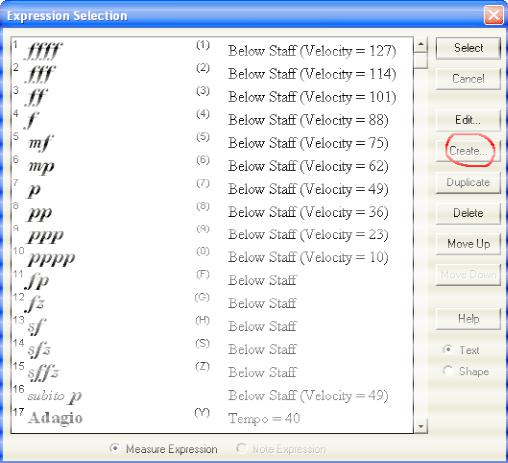
Expression Tool 
С его помощью мы поставим обозначение темпа, динамические оттенки и текстовые выражения в нотах (в данном случае – con Ped. и espr.).
Делаем обозначение темпа
Активизируйте  .
.
Дважды щёлкните мышкой над первым тактом. Лучше не над размером, где будет стоять обозначение, а чуть правее (зона от ключевых знаков до размера не является программной областью такта, и если попасть на неё, может что-
нибудь не так сработать, особенно это относится к более старым версиям).
Появится
это
То, что нужно затем нажать, я
уже обвёл красным:
Create
(создать). А
пока немного о самом окне.
Слева Вы видите уже заготовленные программой элементы: динамические оттенки и т.п. Всё это
можно создать и самим, просто кое-что для нас уже сделали. Кстати, всё это можно и удалить. Иногда в очень больших файлах в борьбе за каждый байт бывает полезно в конце удалить неиспользованные элементы. Или же,
например, в партиях духовых, извлечённых из симфонической партитуры,
неплохо бы удалить всякий мусор, перешедший по наследству: arco, spiccato, colla bacch. di Cassa, muta in Silofono, sul G и т.п. Только на это часто не хватает времени.
Цифры и буквы в скобках в среднем ряду означают клавиши быстрого вызова, которые можно самим назначить и убрать. Но до 2004 версии они работали совсем уж «деревянно». Мы обязательно научимся ими пользоваться, но когда немного «продвинемся». Правый ряд означает заданную по умолчанию позицию и параметр для MIDI. (Вся набранная музыка записывается также и в MIDI, и её можно проигрывать. Правда, у
финальского MIDI отсутствует «человеческое лицо», и если мне нужны звучащие ноты, я обычно поступаю наоборот: создаю нормальный MIDI-
файл в соответствующей программе, а потом конвертирую и редактирую ноты в FINALE. Впрочем, это дело вкуса. Кстати, в «Сибелиусе» дело обстоит с MIDI несколько лучше.
ПРИМЕЧАНИЕ: до версии 2004 настраивать позицию элемента по умолчанию было нельзя.
В тонкости этих настроек мы сегодня вникать не будем. Я просто разворачиваю перед Вами кусочек горизонта.
И ещё немного «горизонтов»: видите справа внизу переключатель
Text/Shape? То есть при желании здесь можно создавать не только тексты,
но и графические объекты. Не внедрённые картинки, а формы, созданные в графическом редакторе FINALE (особо на этот счёт не обольщайтесь, но кое-что этот редактор всё же умеет делать). Кстати, внедрять картинки тоже можно, но в другом инструменте.
Итак, поскольку никакого русского «Не спеша» здесь явно не будет, нам нужно его создать. Жмём Create. И видим:
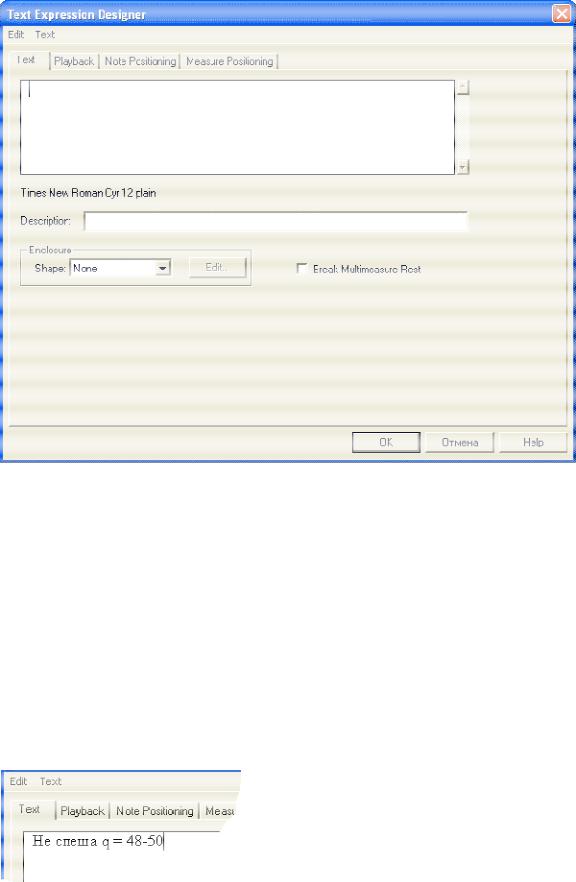
Небольшой экскурс в недалёкое прошлое: до 2004-й версии нельзя было комбинировать разные шрифты в одном элементе. То есть нам нужно было бы создать элемент Не спеша с обычным шрифтом Times New Roman, а затем
– другой элемент:  = 48-50, с использованием специального шрифта.
= 48-50, с использованием специального шрифта.
Или же сделать так:
Первый элемент – Не спеша 48-50
А в середину ему воткнуть другой:  = 120
= 120
В FINALE 2004 мы можем скомбинировать все шрифты в одном элементе.
Итак, пишем в поле ввода:
В стандартных нотных шрифтах маленькая q обозначает четверть штилем вверх, а большая Q – штилем вниз (от англ. quarter – четверть).
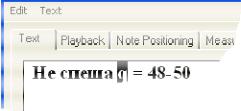
Точно так же:
e – E – восьмая (eighth); h – H – половинная (half); w – W – целая (whole).
Теперь выделим весь текст и в меню Text>Font выберем Times New Roman, 14, Bold, Cyrillic (или, в русских виндах, ...Полужирный, Кириллица). OK.
Заметка на полях: иногда бывает нужно использовать расширенную латиницу – например, Più mosso.
Код западного символа ù соответствует коду русского щ.
Во многих русских версиях Windows XP западная кодировка даёт кириллицу вместо расширенной латиницы: Piщ mosso.
Втаких случаях следует применять турецкую кодировку.
Впреобразованном тексте выделим q:
И снова в Font. Выберем шрифт Maestro и снимем Bold. OK.
Теперь между текстом темпа и четвертью, пожалуй, не мешает поставить ещё один пробел. Жмём OK в окне редактирования и снова попадаем в предыдущее окно, но уже с нашим элементом:
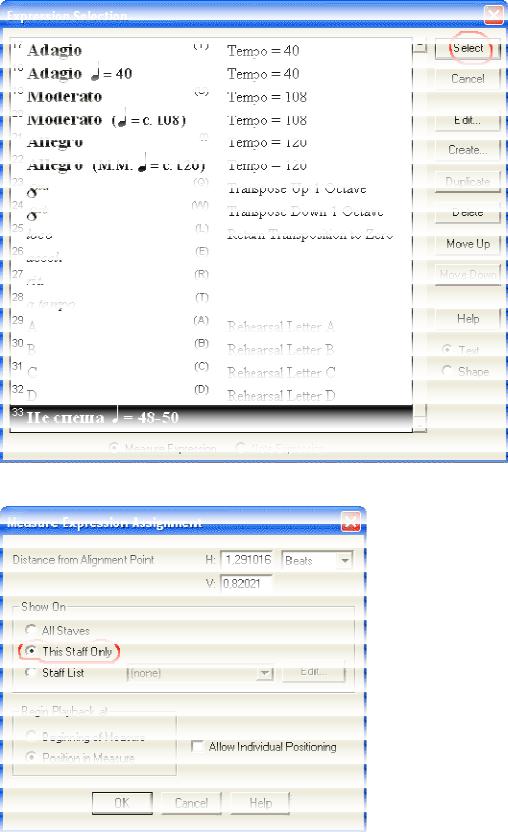
Нажимаем Select и попадаем в новое окно:
Выбираем This Staff Only, то есть только тот нотоносец, который мы щёлкнули. При выборе All Staves наш текст появился бы над каждым нотоносцем. Если бы мы хотели поместить обозначение темпа и над вокальной, и над фортепианной партиями, то можно было бы выбрать Staff

List – настраиваемый список нотоносцев. Нам бы нужно было определить в нём первый и второй. Но впереди у нас ещё много практического материала,
и освоим эту опцию в других примерах.
А вот опция All Staves сегодня нам ещё потребуется...
Но сначала давайте поставим этот текст на место.
Снова OK
Текст встал в том месте, куда мы ткнули мышкой. В левом нижнем углу – хэндл, который зачерняется при выделении мышкой. Вот за этот хэндл мы и перетащим текст куда надо:
Стиль этого варианта немножко не тот, что у меня в примере. Но это более соответствует общепринятым российским стандартам.
Делаем «левую» фермату А теперь совершим небольшую «военную хитрость». В первом такте у нас
есть фермата. Обычно ферматы ставятся инструментом Articulation. Но в данном случае имеется проблема. Инструмент Articulation работает только с конкретными нотами или «реальными», то есть нами же введёнными,
паузами. Тут в двух строчках стоят целые паузы, которые вводятся по умолчанию в чистые такты. Для инструмента Articulation такие паузы – пустое место, и он работать не будет. Первое, что напрашивается – заменить эти паузы реальными. Криво. Потому что размер у нас 3/4, а реальная целая пауза занимает 4/4. Программа будет ругаться. Есть, конечно, способ её умаслить, но всё равно файл будет «с гнильцой». Если такое систематически делать в какой-нибудь симфонической партитуре, скажем, Малера, то где-
нибудь на шестисотом такте она просто может повиснуть с концами. И
пропал весь скорбный труд, так как файл больше не открывается...
